En av flere problemer med programvareoppdatering i en PS4-konsoll er SU-41333-4 feil. Det kommer vanligvis med “USB-lagringsenheten er ikke koblet til. (SU-41333-4). ” meldingen og holder bare systemet i sikkermodus.
Hvis du ikke kan bruke konsollen på grunn av denne feilen, og du ikke aner hvordan du løser den, bør denne veiledningen hjelpe.
Hva er PS4 SU-41333-4 feil?
Feil SU-41333-4 er en indikasjon på at PS4 ikke kan starte opp riktig på grunn av en skadet programvare. Dette kan komme opp hvis en programvareoppdatering ikke er installert riktig på systemet. Dette er en alvorlig feil som krever oppmerksomhet, da den potensielt kan gjøre systemet ubrukelig.
For noen brukere kan de bli sittende fast i sikker modus med denne feilen.
Hva er årsakene til PS4 SU-41333-4 feil?
Det er flere grunner til PS4-feil SU-41333-4. La oss ta en titt på hver av dem nedenfor.
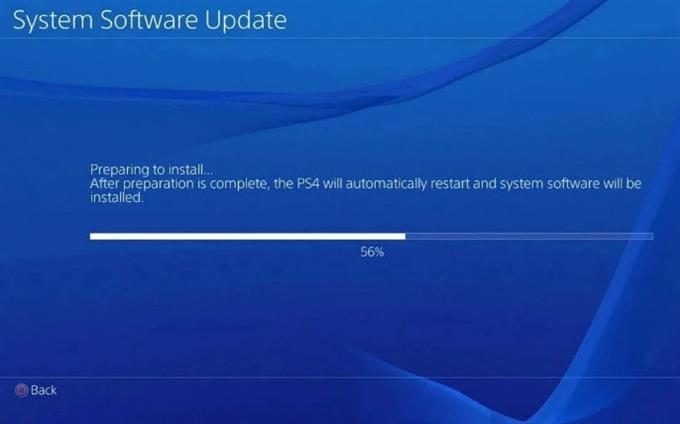
Oppdateringsfilen er ødelagt.
Feil SU-41333-4 kan oppstå hvis PS4 støter på et problem under installasjonen av systemprogramvareoppdateringen. Dette kan skyldes en ødelagt oppdateringsfil på USB-lagringsenheten din, eller når installasjonen stoppet plutselig, som når du slår av konsollen, eller når strømmen plutselig bryter av.
Feil på USB-lagringsenhet.
En annen grunn til at du kan støte på en PS4-feil SU-41333-4, kan være problemer med USB-lagringsenheten. Du må sørge for at du har den siste installasjonsfilen lagret på enheten, samt sørge for at selve enheten ikke er defekt.
I noen tilfeller kan PS4-feilen SU-41333-4 oppstå fordi USB-enheten ikke er koblet riktig til konsollen.
Problemer med systemprogramvaren.
Den nåværende tilstanden til PlayStation 4-programvaren kan også forhindre installasjon av den siste systemoppdateringen. Vi har sett dette skje med noen PS4-konsoller som kjører en modifisert eller uoffisiell programvare. Noen jailbroken PS4 kan hindre at offisielle systemoppdateringer blir installert.
Hvis du har en modifisert PS4 og den fortsetter å vise SU-41333-4 feilkoden, kan du prøve å tilbakestille programvaren til den offisielle versjonen.
Feil på harddisken.
Noen få PS4-brukere kan få SU-41333-4 feilkode på grunn av problemer med harddisken. Dette oppdages ofte på dag 1-konsoller eller gamle PS4-systemer. Mekaniske harddisker kan ikke kjøre for alltid, så feil kan ha stor sjanse for å skje.
Slik løser du PS4 SU-41333-4 feil?
PS4-feilkode SU-41333-4 kan skje på grunn av flere årsaker, og det er behov for å utføre et sett med feilsøkingstrinn for å løse alle tilfeller. Det er ingen universell løsning for enhver forekomst av denne feilen.
En av følgende løsninger skal hjelpe deg med å håndtere denne feilkoden på PS4-konsollen.
Sjekk PSN-serverstatus og oppdater over internett.
Fordi denne feilkoden vanligvis skjer når du prøver en PS4-oppdatering ved hjelp av en USB-stasjon, er det første du kan gjøre å se om du kan oppdatere systemprogramvaren over internett i stedet. Før du gjør det, må du sjekke for pågående PlayStation Network-problemer ved å gå til den offisielle PSN-serverstatussiden ved hjelp av telefonen eller datamaskinen:
https://status.playstation.com/
Når du har bekreftet at det ikke er noen pågående problemer med PSN i det hele tatt, kan du prøve å koble PS4 til ruteren via Ethernet og oppdatere den.
Start PS4 på nytt.
En enkel, men noen ganger effektiv måte å løse systemoppdateringsproblemer på, er å starte konsollen på nytt. For å gjøre det, bare skru det av normalt, koble fra fra strømkilden i 30 sekunder, og slå den på igjen.
Koble fra USB-lagringsenheten og koble den til igjen.

Installasjon av systemprogramvareoppdatering kan bli avbrutt på grunn av tilfeldige lesefeil i USB-stasjonen, eller hvis USB-lagringsenheten ikke er riktig koblet til PS4-porten.
Prøv å slå av PS4 og koble USB-stasjonen fra den. Kontroller deretter USB-porten for smuss, lo eller fremmedlegemer. Noen ganger kan noen av disse tingene blokkere USB-stasjonen og forhindre at konsollen din leser installasjonsfilene på USB-lagringsenheten.
Etter å ha sjekket USB-porten, kobler du til en USB-enhet igjen før du slår konsollen på igjen.
Sjekk USB-stasjonen for feil.
Hvis PS4 fortsatt ikke vil installere systemprogramvareoppdateringen på dette tidspunktet, må du sørge for at USB-stasjonen du bruker, fungerer som den skal. For å gjøre det, foreslår vi at du formaterer USB-lagringsenheten i enten FAT32- eller ExFAT-format, da dette er de eneste formatene PS4 kan gjenkjenne. Hvis USB-enheten din bruker NTFS-format, som er standard OS-format for Windows, vil ikke PS4 kunne oppdateres.
Les også: Hvordan gjøre en frakoblet oppdatering på PS4 | USB manuell oppdatering
Bruk alternativet Rebuild Database.
Hvis årsaken til problemet ditt skyldes en ødelagt harddisk, er det neste gode du kan gjøre å utføre en sterkt anbefalt løsning kalt Gjenoppbygg database. Dette kan hjelpe hvis PS4-en din sitter fast i sikkermodus og viser denne feilen.
Initialiser PS4.
En annen mulig løsning på denne feilen når du ikke kan få PS4 ut av sikkermodus, er å installere systemprogramvaren på nytt. Når du er i sikkermodus, velger du bare Alternativ 7 (installer systemprogramvaren på nytt).
Sjekk harddisken.
Hvis du fortsatt har et problem med å oppdatere på dette tidspunktet, kan årsaken til problemet være harddisken. Vi foreslår at du tar ut den nåværende harddisken og erstatter den med en ny.
Husk at det ikke er noen garanti for at dette forslaget fungerer på saken din. For alt vi vet kan det være en dypere grunn til at feilen oppstår på konsollen.
Hvis du er nølende med å skaffe deg en ny harddisk, kan du besøke nærmeste Sony servicesenter eller butikk og sette opp en reparasjonsavtale i stedet. På denne måten kan du forsikre deg om at en profesjonell vil se på problemet.
VIKTIG: Hvis du fjerner den interne harddisken på konsollen, vil standardgarantien ugyldiggjøres. Husk å bare gjøre dette trinnet hvis du er desperat og har brukt opp alle løsningene i denne veiledningen.
Andre interessante artikler:
- Slik løser du PS4 NW-31297-2 feil | Enkle løsninger | NYTT 2021!
- Slik tømmer du PS4-hurtigbuffer for å fikse problemer Enkle trinn | NYTT 2021!
- Slik løser du Xbox One 0x800704cf-feil | Enkle løsninger | NYTT 2021!
- Slik løser du PS5 CE-107520-5 feil | Installer den nyeste systemprogramvaren
Besøk vår androidhow Youtube Channel for mer feilsøkingsvideoer og opplæringsprogrammer.
